Не можете пройти через экран Steam капча в настольном веб-браузере? Возможно, вы неправильно вводите капчу, либо проблема в вашем браузере или компьютере. Вот как решить эту проблему.
Некоторые другие причины, по которым вы не можете пройти страницу с кодом Steam, заключаются в том, что кеш вашего веб-браузера поврежден, ваш кеш DNS неисправен, вы используете несовместимый VPN или прокси-сервер и многое другое. В этом уроке мы рассмотрим все эти причины, начиная с наиболее вероятных.
Правильно введите пароль Steam
Когда вы используете face issues with the капча в Steam, убедитесь, что вы правильно вводите код. Возможно, вы допустили ошибки при вводе цифр и букв с показанного изображения, что и привело к вашей проблеме.
Будьте очень осторожны при вводе капчи и дважды проверьте введенное значение перед отправкой формы. Если рядом с вами есть кто-то, возможно, будет хорошей идеей обратиться к нему за помощью в заполнении поля для ввода капчи.
Закройте и перезапустите веб-браузер
Если Steam doesn’t accept your капча, несмотря на правильность ввода значения, возможно, в вашем веб-браузере возникла временная проблема. Такие незначительные проблемы могут привести к сбоям в работе вашего браузера, что в некоторых случаях приводит к проблемам с кодом.
В этом случае вы можете перезагрузите браузер потенциально исправить ошибку. При закрытии и перезапуске браузера все функции браузера отключаются и снова включаются, что устраняет незначительные проблемы с этими элементами.
Убедитесь, что вы сохранили несохраненную работу, прежде чем закрывать и снова открывать браузер.
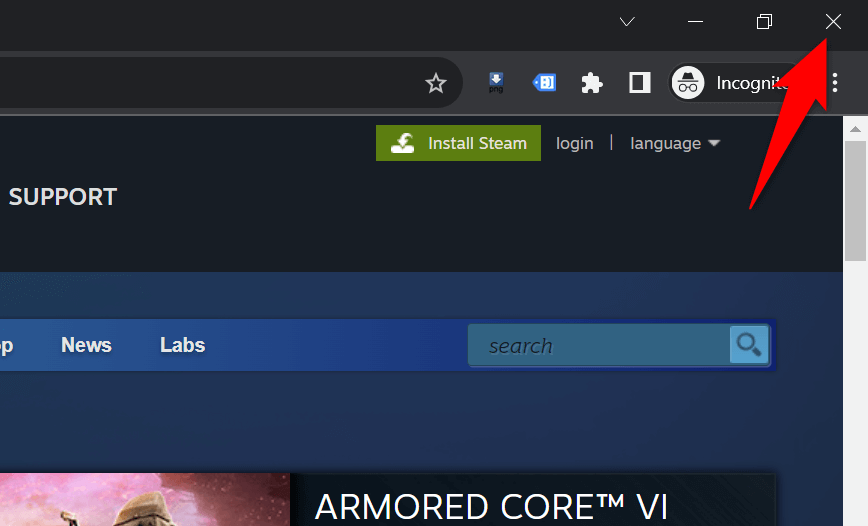
Удалить свой Кэш веб-браузера
Ваш веб-браузер кэширует различные веб-файлы, чтобы улучшить удобство просмотра. Иногда эти сохраненные файлы повреждаются, вызывая случайные проблемы в браузере. Возможно, ваш браузер страдает от плохого кеша, что и является причиной вашей проблемы..
В этом случае очистите кэшированные данные вашего веб-браузера, чтобы решить вашу проблему. Ваш веб-браузер будет восстанавливать этот кеш при посещении сайтов. Кроме того, вы не потеряете свои закладки, пароли, историю просмотров и другой контент при очистке кэша просмотров.
Google Chrome
chrome://settings/clearBrowserData
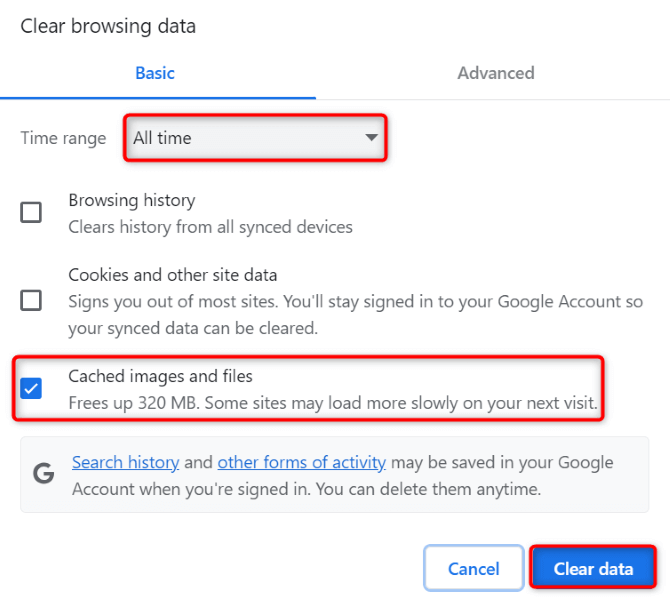
Mozilla Firefox
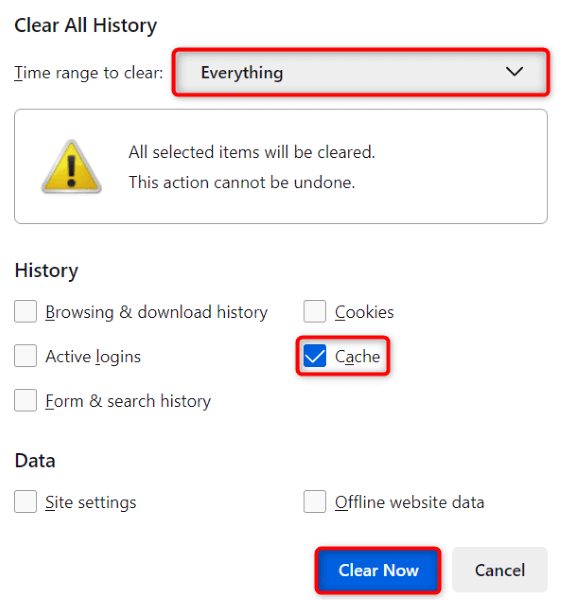
Microsoft Edge
edge://settings/clearBrowserData
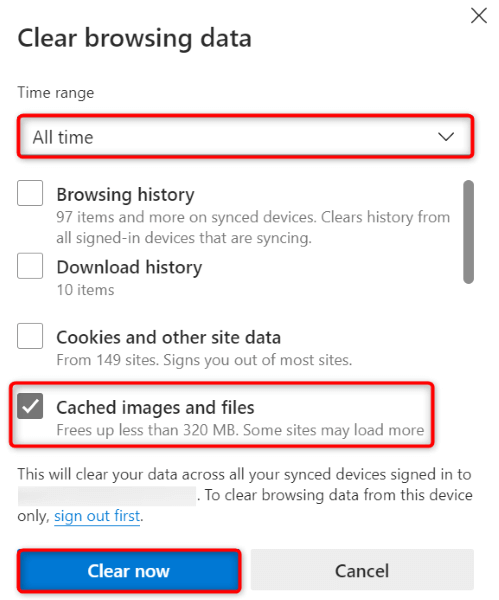
Очистить кэш DNS на вашем компьютере
Ваш компьютер кэширует DNS-запросы, чтобы ваши веб-приложения могли быстро преобразовывать доменные имена в IP-адреса. Возможно, этот кеш поврежден, из-за чего сайт Steam не работает должным образом.
В данном случае очистите кэш DNS, и ваша проблема будет решена. При этом вы не потеряете никаких личных данных, и ваш компьютер восстановит ваш кэш DNS..
ipconfig /flushdns
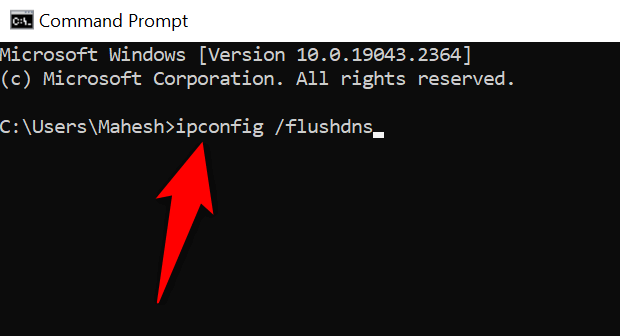
Отключите VPN и прокси-сервер, чтобы Исправить неработающую капчу Steam
Если вы используете VPN или прокси-сервер на своем компьютере, эти элементы могут мешать работе системы проверки подлинности Steam. Рекомендуется отключить эти функции, если у вас возникают проблемы с загрузкой или работой онлайн-сайта.
Отключение VPN — это так же просто, как запустить приложение VPN и отключить основной переключатель.
Вы можете отключить прокси-сервер на компьютере с Windows 11 или Windows 10 следующим образом:
Windows 11
<ол старт="1">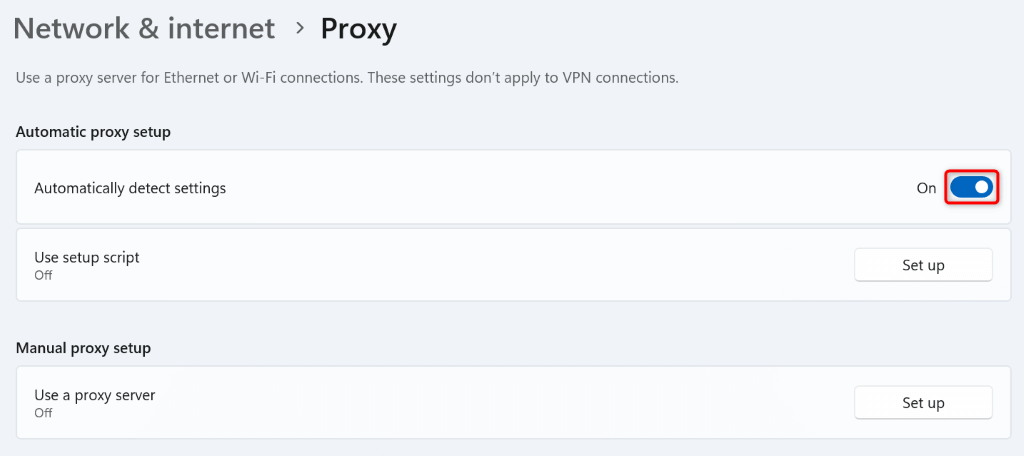
Windows 10
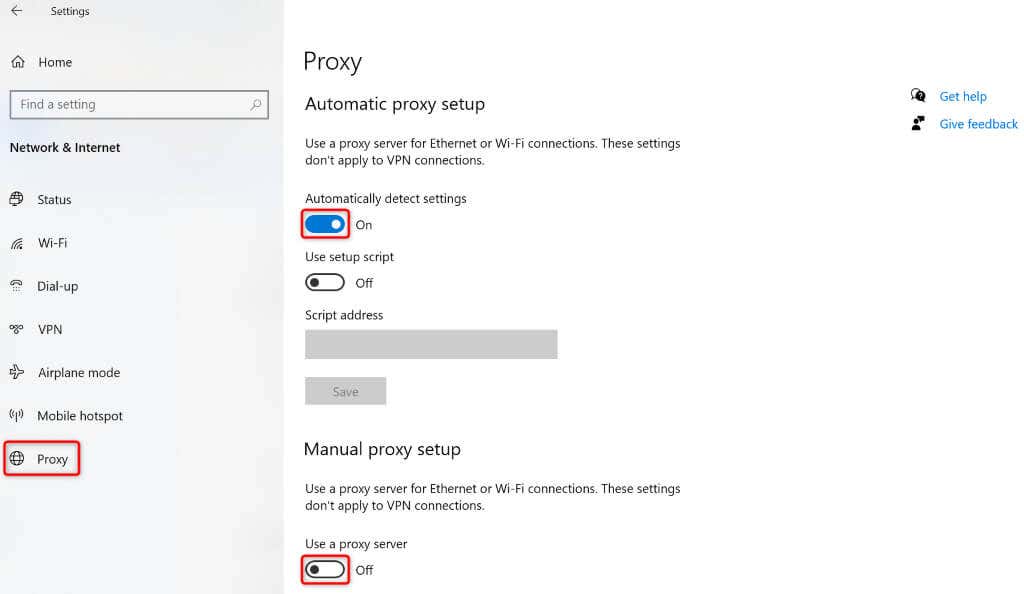
Используйте приложение Steam на своем iPhone или Android. Телефон
Если вам по-прежнему не удается решить капчу Steam и не могу войти в существующую учетную запись или создать новую учетную запись, воспользуйтесь приложением Steam на своем iPhone или телефоне Android, чтобы обойти эту проблему. В отчетах пользователей говорится, что Steam предоставляет относительно простые капчи в мобильном приложении, что позволяет пользователям легко входить в систему или создавать новые учетные записи..
После того как вы создали новую учетную запись с помощью мобильного приложения Steam или вошли в свою существующую учетную запись в приложении, вы можете отсканировать QR-код на своем рабочем столе с помощью мобильного приложения Steam, чтобы войти в свою учетную запись. на рабочем столе.
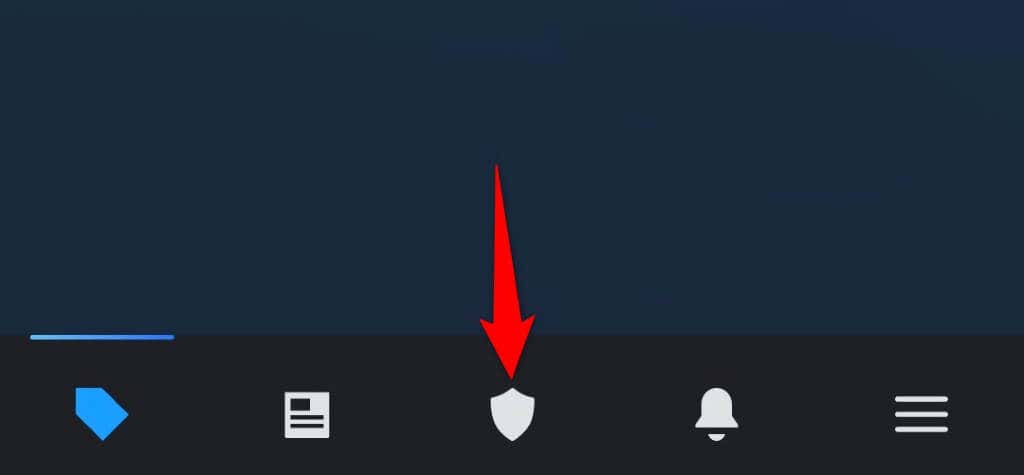
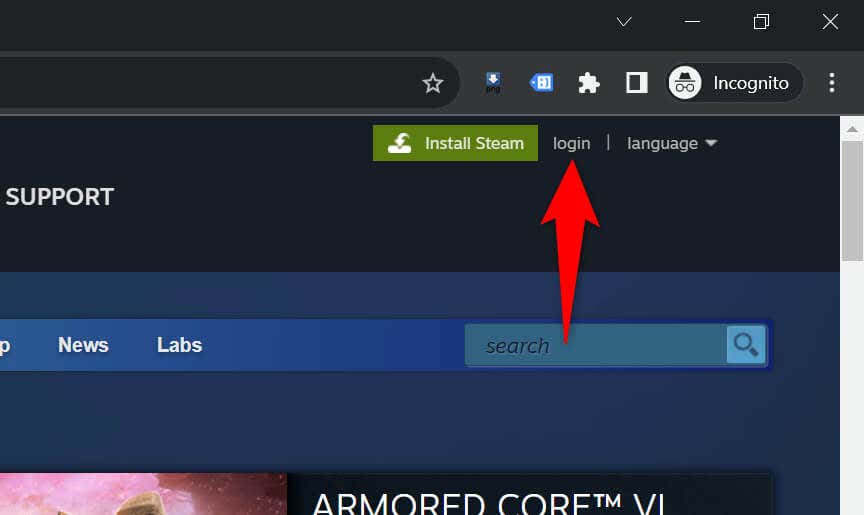 <ол старт="5">
<ол старт="5">
Устранение ошибки ввода кода Steam различными способами на вашем компьютередиапазон>
Ошибка проверки подлинности Steam не позволяет вам войти в свою учетную запись или создать новую учетную запись. Если проблема не исчезла после нескольких попыток, используйте методы, описанные выше, чтобы устранить элементы, вызывающие проблему. Ваша проблема в Steam будет исправлено.
После этого вы сможете получить доступ к настройкам своей учетной записи Steam, играм и любому другому контенту, доступному в вашем профиле. Приятной игры!.